软件Tags:
大家好,h9d小编来为大家解答发布UtovR飞屏助手下载v1.9.5绿色版的下载地址。UtoVR飞屏助手电脑版很多网友还找不到下载链接,现在让我们一起来介绍下UtoVR飞屏助手电脑版v1.9.5绿色版,希望能帮助到你!
UtoVR飞屏助手是一种播放器,也是一种可以分屏的工具,可以实时将用户手机/ipad等设备的图像传输到其他设备上。UTOVR实现了飞屏、多屏、分屏浏览功能,不同于传统的投屏软件,UTOVR拥有VR全景视频播放技术,360°全视角还原真实场景,帮助您在电脑中获得更全面的操作屏幕。
UtoVR飞屏助手特色
全视角观看视频突破原始视频观看新体验,360°全视角还原真实场景。
全方位观看视频开启设备陀螺仪播放功能,任意方向。
移动,视频画面从此随心而动。
开启陀螺仪全景视频+VR眼镜
戴上任意一款虚拟现实眼镜,如置身真实场景之中。
UtoVR飞屏助手安装
1.欢迎安装UtoVR 1.6即将在您的计算机上安装 UtoVR 1.6。建议您关闭所有的运行程序后维续。点击下一步继续,点击取消取消安装。
打开安装程序,点击下一步继续安装

2.许可证
在继续前,请阅读以下重要信息:
请阅读版权许可,继续前必须同意其中的条款。
点击同意此协议,点击下一步
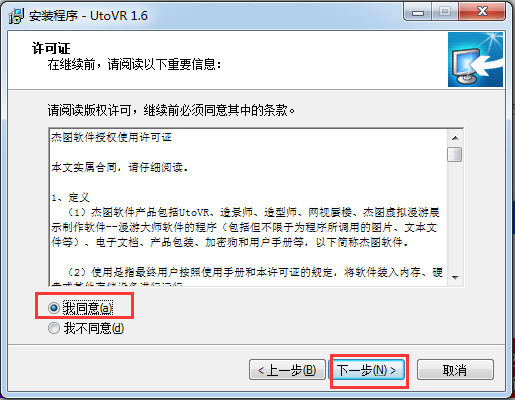
3.选择安装文件夹
在哪里安装UtoVR 1.6?
安装程序将在以下文件夹安装UtoVR 1.6。
点击下一步继续。欲改变安装文件夹,点击浏览。
直接点击下一步,或点击浏览选择安装位置

4.选择额外任务
您想执行什么额外任务?
选择您希望安装程序安装UtoVR 1.6时执行的额外任务,再点击下一步继续安装。

5.最后点击完成即可,软件安装完毕
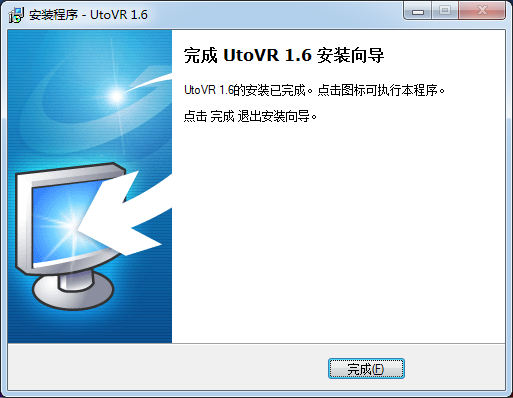
UtoVR飞屏助手使用
第一步:在PC端安装“UtoVR飞屏助手”。
第二步:在PC端启动“UtoVR飞屏助手”。向其中添加若干视频内容。
第三步:在移动端安装UtoVR App。打开App,进入“本地”选择“飞屏”,点击“我已安装”。然后使用“扫一扫”功能,扫描PC端飞屏助手上的二维码进行双向连接。提示连接成功后,PC端的视频内容就显示在手机列表中了。
以上便是UtoVR飞屏助手工具,喜欢这款软件的用户快通过下面h9d分享的地址来获取!
MD5校验码:5d5cb3c08e3376c624a6783d09a49052
UtovR飞屏助手下载
本地电脑下载
电信下载地址:
其它











